IP 카메라 연결 : 회로도, 구성, 지침
비디오 감시 조직은 더 이상 고급스럽지 않습니다.그 이전이었다. 오늘날, 이것은 기업이나 다른 사물의 보호가 조직 될 수없는 필수 사항입니다. 따라서 IP 카메라 연결을 구성하는 방법을 아는 것이 중요합니다. 이것에는 아무 것도 복잡하지 않으며 자신을 설정할 수 있습니다. 간단한 조언 만하면됩니다.

따라서 IP 카메라는 일반적인 디지털 카메라입니다.IP 프로토콜을 사용하는 이더넷 네트워크를 통해 디지털 형식의 비디오 스트림을 전송할 수있는 비디오 카메라. 각 카메라에는 자체 IP 주소가 있습니다. 실제로 이것은 기존 카메라와의 주요 차이점입니다.
위치 :
대부분의 사용자IP 카메라 자체의 연결. 일반적으로 작업 결과에 만족하지 않습니다. 장치가 왜곡 현상을 일으키거나 명시 적으로 동기화 사운드 및 비디오 스트림이없는 비디오를 촬영하는 것은 흔한 일입니다. 이러한 문제를 피하기 위해서는 라우터를 통해 IP 카메라를 연결하는 과정을보다 자세히 고려해야합니다.
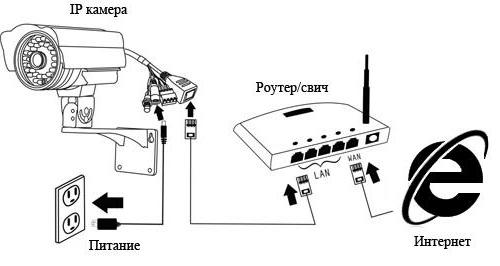
신호 수신 품질 확인
맨 처음해야 할 일은 정확합니다.카메라의 위치를 선택하십시오. 카메라를 연결하고 좋은 그림을 얻을 수있는 좋은 장소를 찾으면 신호를 수신 할 수 있는지 (무선 카메라에 대해 이야기하고 있음) 여부를 확인해야합니다.

알아내는 가장 쉬운 방법은랩톱 또는 전화를 카메라가 위치한 곳으로 이동하고 Wi-Fi 신호의 레벨을 확인하십시오. 신호가 약하거나 모두 사라지면 카메라가 네트워크에 연결되어 신호를 전송할 수 없습니다. 또한 비디오 스트림을 끊임없이 전송할 수 없게됩니다. 구체적인 파티션은 Wi-Fi 무선 신호 경로의 장벽이라는 것을 기억하십시오.

업로드 된 채널
또한 간섭이없는 경우에도Wi-Fi 신호 문제는 배제되지 않습니다. 또한 신호 자체의 품질조차도 아니며 카메라가 신호를 전송하는 네트워크의 트래픽입니다. IP 카메라를 컴퓨터에 연결할 때이 점을 명심하십시오. 이러한 문제가 발생하고 정상적인 신호 레벨에서도 사진이 "제동"되면 다른 네트워크의 동일한 채널에 신호가 있는지 카메라 제어 인터페이스에 체크인해야합니다. 카메라 신호가있는 경우 카메라 신호를 다른 네트워크로 전환해야하지만 채널은 동일하게 유지됩니다.
이러한 모든 문제는 IP CCTV 카메라를 연결하기 직전에 해결해야합니다. 이 후에야 우리의 질문에 갈 수 있습니다.
IP 카메라 연결
어떤 카메라가 될지에 따라UTP 케이블을 깔아 둘 필요가 있습니다. 이미 알고 있듯이이 케이블은 유선 카메라에 필요하며 무선은 Wi-Fi 인터페이스에서 작동합니다. 이 작업은 복잡합니다. 케이블을 컴퓨터에 연결하고 드라이버 (번들로 제공)를 설치 한 다음 시스템에서 카메라가 감지됩니다. 지시는 아주 간단합니다.

무선 연결이 거의 같으므로 케이블을 세울 필요가 없습니다. 즉, IP 카메라를 연결하는 방식은 많이 변경되지 않으며 변경 사항은 연결 방법에만 관련됩니다.
사용자 정의
지역을 통해 카메라에 액세스하려면네트워크 또는 인터넷을 사용하려면 WebcamXP 프로그램을 사용하거나 프로그래밍 방식으로 라우터 및 카메라를 구성하여 웹 서버를 시작해야합니다. 서버를 시작하고 인터넷에서 액세스를 구성하기 전에 IP 주소를 알아야합니다. 인터넷을 통해 카메라에 액세스 할 필요가 없다면 IP 주소 없이도 가능합니다.
그건 그렇고, IP 주소는 고유 식별자입니다모든 장치 (컴퓨터, 라우터 또는 카메라 일 수 있음). 로컬 또는 외부 수 있습니다. 후자는 정적 및 동적으로 구분됩니다. 정적은 차례로 인터넷에 연결된 장치에 영구적으로 할당됩니다. 동적 주소는 일시적이며 일반적으로 연결 세션이 끝날 때까지 작동합니다.

라우터가 네트워크에 연결되어 있음을 기억하십시오."흰색"정적 주소가 있어야합니다. 그렇지 않으면 인터넷을 통해 카메라에 액세스 할 수 없습니다. 공급자가 "회색"내부 주소를 제공하면 할당 된 IP 주소의 서비스를 요청하거나 공급자를 변경하십시오. 이 기능이 없으면 IP CCTV 카메라를 연결할 수 없습니다.
주소를 확인하려면 먼저 확인해야합니다.그것의 로컬 네트워크를 통해 연결 상태에있는 다음 사이트 2ip에서 확인하십시오. 두 개의 주소가 같으면 전용 IP 주소가 있고 IP 카메라 연결이 가능합니다. 그렇지 않은 경우 공급자에게 문의해야합니다.
IP 카메라를 인터넷에 연결하는 방법은 무엇입니까?
카메라는 일반적으로홈 라우터. 그것은 카메라가 스트림을 전송하는 것입니다. 가장 일반적인 라우터는 TP-LINK TL-WR941입니다. 예제에서 카메라 연결을 보여줍니다. 카메라가 이미 설치되어 있고 비디오 스트림을 전송할 준비가되어 있다고 가정합니다. 카메라 드라이버를 설치 한 후 기본 - 네트워크 - 정보 섹션의 메뉴에서 포트를 80에서 다른 포트로 변경할 수 있습니다. 예를 들어, 20000을 가져 가십시오. 여기에도 카메라의 주소를 알아야합니다 (보통 192.168.0로 시작합니다 ...).
그 지시는 무엇을 말합니까? 컴퓨터에서 라우터의 설정을 엽니 다 (일반적으로 브라우저를 통해 주소 192.168.1.1로 가야 함). 여기서 포트 포워딩 섹션에 관심이 있습니다. 라우터의 모델에 따라 다르게 호출 될 수 있습니다. 널리 사용되는 TP-LINK 모델에서는 Forwardint-Virtual Server 섹션을 열어야합니다. 창이 나타나면 새 항목을 만들어야합니다. 우리는 PORT 라인의 20000 값을 입력합니다. - IP 주소 - 카메라 주소. 그런 다음 저장 버튼을 클릭하십시오.
그래서 우리는 가상 서버를 만들고 연결했습니다.컴퓨터에 연결된 IP 카메라가 거의 완료되었습니다. 브라우저에 http : // your_ip_address : 20000을 입력하면 방금 연결 한 카메라 메뉴가 즉시 입력됩니다. 이제 인터넷이있는 모든 지점에서 방송을 볼 수 있습니다.

카메라 자체의 설정에서 암호를 설정할 수 있습니다그것을 액세스하십시오. 아무도 인터넷을 통해 아무도 연결할 수 없기 때문에 이것이 필요합니다. "로그인 / 비밀번호"쌍이있는 사용자 만 액세스 할 수 있습니다.
추가 기능
카메라가 24 시간 내내 작동한다면간단한 비디오 촬영으로 충분합니다. 다른 많은 기능은 필요하지 않을 수도 있습니다. 예를 들어, 거의 대부분의 일반 카메라는 움직임을 추적하는 기능을 가지고있어 카메라가 "잠자기"상태가되지만 프레임에서 움직임이 감지되면 급격하게 "깨어납니다". 보안 시스템을 구성 할 때 많은 수의 카메라가 연결되어야합니다. 이 경우 최대 16 대의 카메라를 연결할 수있는 IP 감시 프로그램 없이는 작업을 수행 할 수 없습니다. 따라서 사무소, 창고 및 기타 건물의 보호 조직은 유사한 프로그램을 통해서만 수행됩니다. 라우터를 설정하는 프로그램을 사용하여 간단한 가상 서버로는 충분하지 않습니다.
결론
근본적으로 연결하기 어려운 것은 아무것도 없다.무선 또는 유선 IP 카메라가 아닙니다. 어려움은 네트워크와 컴퓨터 (무선 카메라가 아닌 경우)에 케이블을 설치하고 놓는 것입니다. 전체 설치에는 평균 10 분이 소요되며 때로는 적습니다.
</ p>






